这期内容当中小编将会给大家带来有关Windows 10中怎么禁用安全删除硬件功能,文章内容丰富且以专业的角度为大家分析和叙述,阅读完这篇文章希望大家可以有所收获。
禁用它的原因并不是很多,但是如果您从端口或连接到它们的东西中获得了不良行为,那么这就是它的完成方式。 毕竟,在进行故障排除时从最简单的修复开始,这绝不是一个坏主意。
--在任务栏上的搜索框中键入磁盘管理。
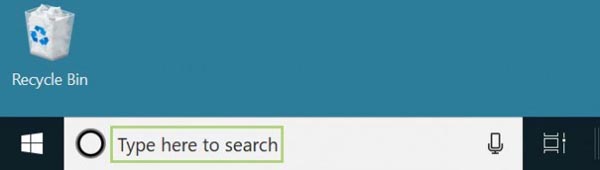
--从搜索选项中,选择“创建并格式化硬盘分区”。
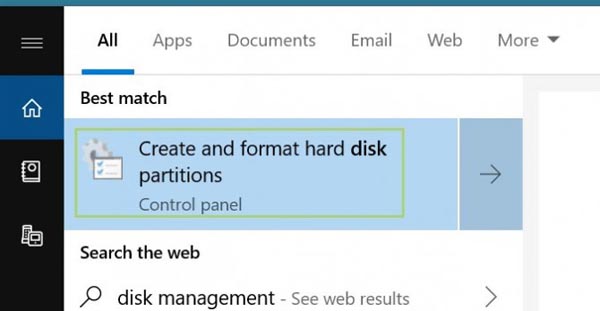
--右键单击(D :),在此示例中,以SDHC卡的形式显示外部硬盘驱动器。
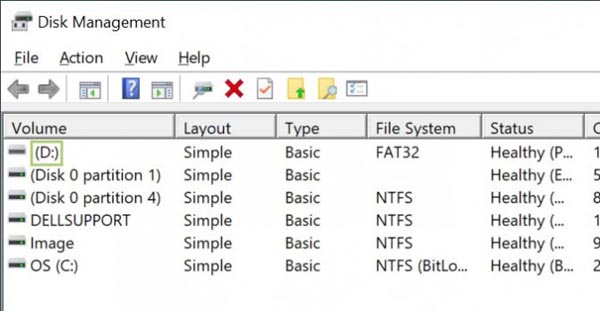
--在上下文菜单中,单击“属性”。
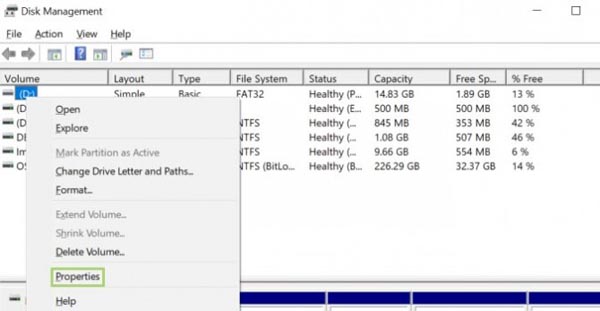
--在打开的属性窗口中,转到“硬件”选项卡。
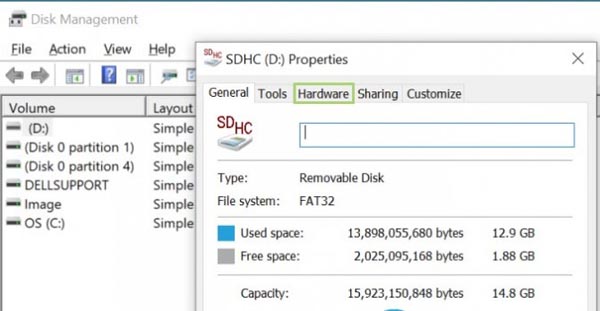
--在“硬件”选项卡上,选择“SDHC卡”,单击“属性”按钮。
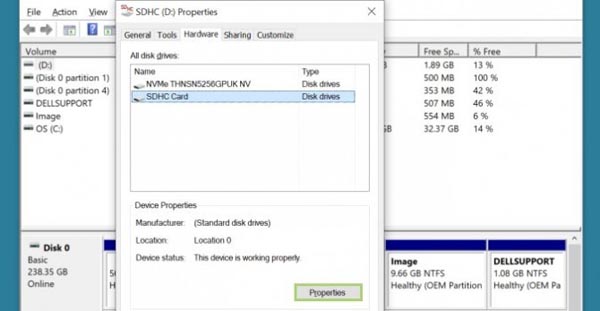
--在SDHC卡属性窗口中,转到策略选项卡。

--在删除策略下选择快速删除。
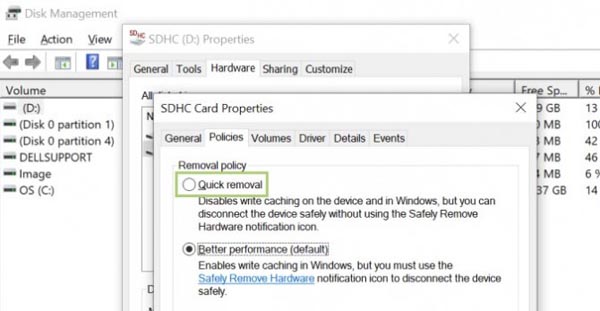
--单击“确定”以应用选择。
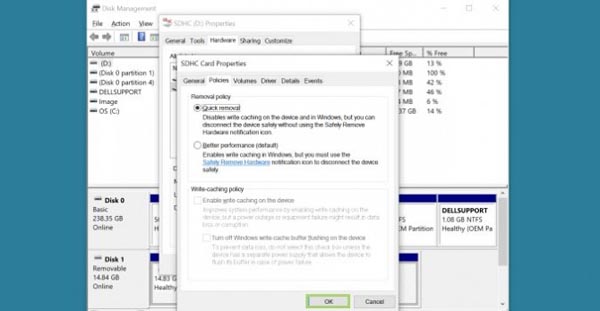
上述就是小编为大家分享的Windows 10中怎么禁用安全删除硬件功能了,如果刚好有类似的疑惑,不妨参照上述分析进行理解。如果想知道更多相关知识,欢迎关注亿速云行业资讯频道。
免责声明:本站发布的内容(图片、视频和文字)以原创、转载和分享为主,文章观点不代表本网站立场,如果涉及侵权请联系站长邮箱:is@yisu.com进行举报,并提供相关证据,一经查实,将立刻删除涉嫌侵权内容。